本ページ内には広告が含まれます
auの映像配信サービス『ビデオパス』では、有料の見放題プランに登録(加入)することで映画・ドラマ・アニメなどの対象作品(動画)が見放題になります。
パソコンでは「ビデオパス」の公式サイトから『au ID』でログインすることで、(見放題作品の)動画を視聴することができます。
目次:
![]() ビデオパス(見放題作品)の視聴には見放題プランへの登録が必要
ビデオパス(見放題作品)の視聴には見放題プランへの登録が必要
![]() パソコンで「ビデオパス」の動画(見放題作品)を視聴する
パソコンで「ビデオパス」の動画(見放題作品)を視聴する
「ビデオパス」で見放題作品の動画を視聴するには、見放題プランに加入(登録)する必要があります。見放題プランに登録する方法について詳細は下記をご覧ください。
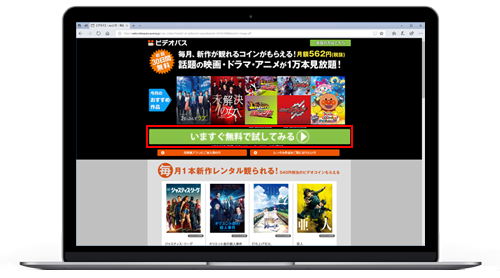
パソコンでは、「ビデオパス」の公式サイトから『au ID』でログインすることで見放題作品の動画を視聴できます。
1. パソコンで「ビデオパス」の公式サイトを表示する
パソコンのPCブラウザで「ビデオパス」の公式サイトにアクセスします。公式サイトから「ログイン」をクリックしてログイン画面を表示します。
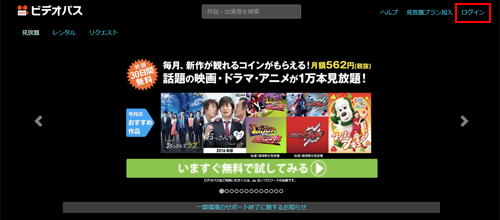
2.「ビデオパス」の公式サイトに『au ID』でログインする
「ビデオパス」のログイン画面で、見放題プランに加入済みの『au ID』および『パスワード』を入力してログインします。
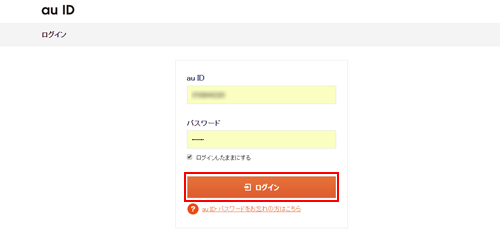
3. 視聴したい見放題作品の動画を選択する
「ビデオパス」にログイン後、画面上部の「見放題」を選択することで、見放題作品の動画を表示できます。
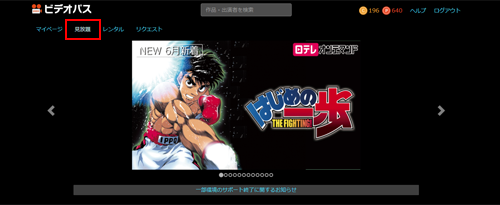
視聴したい見放題作品の動画を選択します。
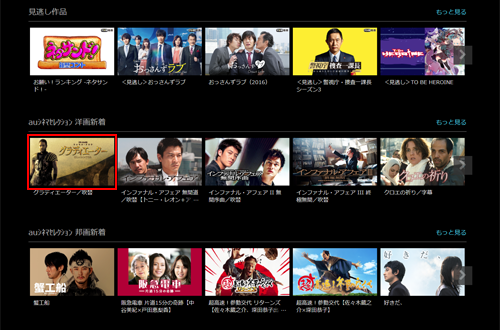
4. 「ビデオパス」の公式サイトで動画を視聴する
動画の詳細画面から「再生」アイコンをクリックします。
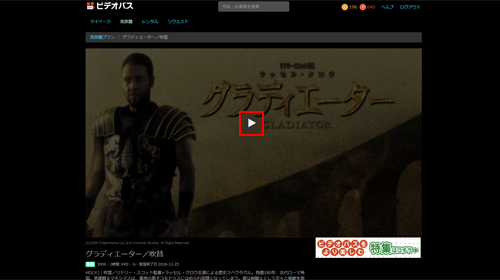
動画の再生が開始されます。
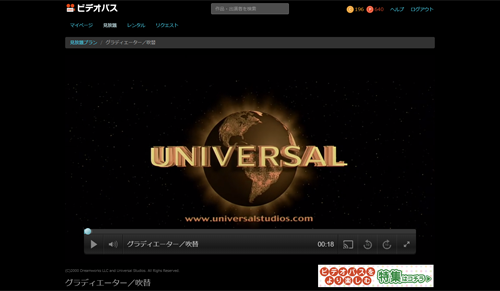
![]() 関連情報
関連情報
【Amazon】人気のiPhoneランキング
更新日時:2024/10/31 10:00
【Amazon】人気のKindleマンガ
更新日時:2024/10/31 10:00